Sun Position¶
Sun Position дозволяє позиціювати та анімувати Сонце (до певної міри точності для симулювання природного освітлювання з реального світу. Він використовує фізичні характеристики для позиції Сонця у сцені: географічну локацію, час та дату. Він базується на онлайн калькуляторі Earth System Research Laboratory’s online calculator.
Активація – Activation¶
Відкрийте Blender та перейдіть Уподобання – Preferences, потім у вкладку «Додатки» – Add-ons.
Клацніть Lighting, а потім Sun Position для вмикання цього скрипту.
Інтерфейс – Interface¶
Розміщено в панелі «Редактор Властивостей > Світ > Sun Position» – .
Використання – Usage¶
Цей додаток має два різні режими операції: звичайний Normal Mode дозволяє вам анімувати Сонце реалістично, тоді як Sun + HDRI Texture Mode корисний для синхронізування сонцевого освітлення з текстурою HDRI.
Режим використання може бути вибрано вгорі панелі Sun Position.
Normal Mode – Нормальний Режим¶
Це стандартний режим. Після вибирання часу та місця ви можете укласти сонцеве освітлення, текстуру неба та колекцію, яка слугуватиме візуалізацією.
Use Object – Вжити Об’єкт¶
Вибирається об’єкт сонця, який буде поміщений відповідно до обраних часу та місця. Його позиція буде оновлюватися щоразу, коли ви зміните локацію або час, і ви можете, таким чином, створювати анімації, установлюючи ключкадри на них.
Use Collection – Вжити Колекцію¶
Вибирається колекція об’єктів, яка буде розміщена по сцені для візуалізації. Доступні дві опції: analemma та diurnal.
Примітка
Рекомендується створювати колекцію у сцені та перемістити об’єкти у цю колекцію. Якщо ви бажаєте створити кілька візуалізацій, створіть стільки колекцій, скільки потрібно, виберіть їх по черзі та оберіть належні устави. Після зняття вибору колекція буде залишатися на місці.
Analemma – Аналема¶
Аналема – analemma – це візуалізація позиції сонця у небі протягом року для заданого часу дня. Іншими словами, вона подібна на картинку плину часу неба за рік з появою сонця кілька разів в один і той же час дня.
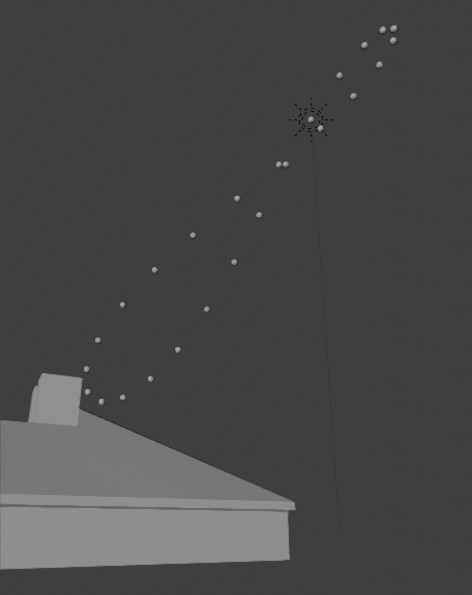
Аналема, використана тут для відповідності цій картинці – this picture.¶
Diurnal – Денно¶
Ця опція дозволяє вам візуалізувати траєкторію сонця у небі протягом одного дня.
Текстура Неба – Sky Texture¶
Вибирається вузол Sky Texture у дереві вузлів відтінювання світу World. Він буде укладено відповідно до анімації сонця. Це корисно, якщо ви хочете мати просте узгоджування текстури неба з позицію сонцевого освітлювача.
Локація – Location¶
Для того, щоб Сонце було розміщене правильно, потрібно вибрати місце на Землі, де розміщується сцена. Це місце представляється двома координатами, довгота Longitude (Схід / Захід) та широта Latitude (Північ / Південь). Вони виражаються у градусах, від -180° до +180° для довготи та від -90° до 90° для широти. Ці координати відповідають тим, що знаходяться у таких базах даних як OpenStreetMap або Google Maps. Ви можете уводити та анімувати їх вручну, або вставляти їх.
Уведення Координат – Entering Coordinates¶
На панелі Location уводьте координати Latitude та Longitude, що відповідають локації, яку ви бажаєте симулювати. Простіший спосіб – перейти на онлайн карту, таку як OpenStreetMap, скопіювати координати звідти та вставити їх у поле Enter Coordinates. Вони будуть відшукані автоматично.
Ще одним джерелом є Вікіпедія. Припустімо, ви хочете рендерити Barcelona Pavilion від Mies van der Rohe. Ви можете скопіювати координати з цієї статті та вставити їх у Blender.
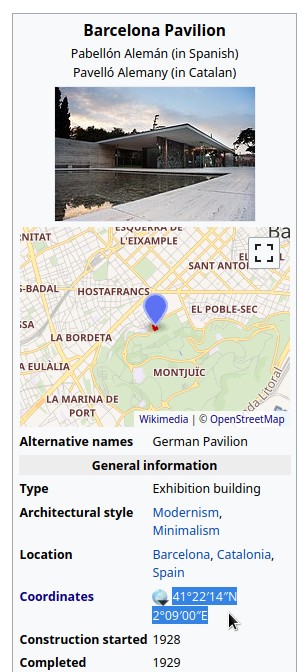
Копіювання координат з Вікіпедії.¶ |
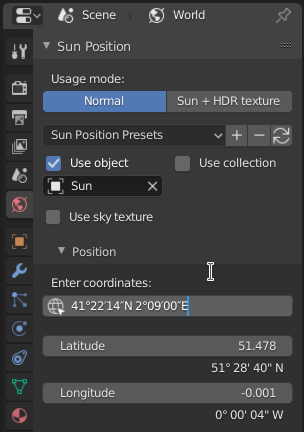
І вставляння їх у Blender для їх пошуку.¶ |
North Offset – Зсув Півночі¶
Стандартно Північ вказує по осі Y у сцені (уверх екрана в огляді зверху). Але інколи ви, можливо, маєте змодельоване в іншій орієнтації. У такому випадку, ви можете увести North Offset для зміни орієнтації сцени. Show North перемикає пунктирну лінію, що вказує на північ, у 3D Viewport, для допомоги вам візуалізувати кардинальні напрямки.
Установлювання Часу – Setting the Time¶
Після вибирання локації на Землі виберіть або анімуйте дату і час. Це досить просто, але слід подбати, щоб часова зона Time zone та літній час Daylight Saving відповідали моменту, який ви бажаєте симулювати. Час уводиться у вигляді локального часу, але глобальний, UTC час може показуватися нижче також.
Примітка
Час зберігається у десятковому форматі замість hour:minute:second. Щоб узгодити час у такому форматі, подивіться на ярлик Local.
Sun + HDRI Texture Mode – Режим Сонце + Текстура HDRI¶
Замість симулювання позиції Сонця для реальних локації та часу, цей режим просто блокує текстуру середовища об’єктом сонцевого освітлювача. Це корисно, якщо ви хочете збільшити контраст текстури, використовуючи додаткове сонце.
Synchronizing the Sun Object to the HDRI Texture – Синхронізування Об’єкта Сонця з Текстурою HDRI¶
Почніть з вибору об’єкта сонця та вузла Environment Texture. Ви можете далі синхронізувати їх, увімкнувши Sync Sun to Texture. Наведення вказівника миші на будь-який 3D View буде показувати текстуру середовища. Використовуйте MMB для панорамування, прокручуйте коліщатком для зумування та Ctrl-MMB для встановлення експозиції. Призумуйте та клацніть у центрі сонця на текстурі. Після цього об’єкт сонця буде блокований на цьому місці.
Ви можете тепер обертати текстуру та освітлювач, використовуючи повзунок Rotation.
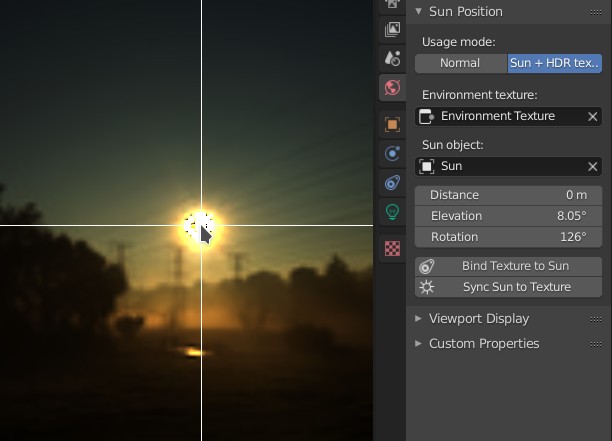
Клацання на сонці у текстурі середовища в 3D View для блокування з нею об’єкта сонцевого освітлювача.¶
Уподобання – Preferences¶
Уподобання для додатка роблять деякі функції факультативними, тому ви можете сховати ті, що не використовуєте.
Орієнтир – Reference
- Категорія – Category
Освітлювання – Lighting
- Опис – Description
Показ позиції Сонця з об’єктами та/або текстури неба.
- Локація – Location
«Редактор Властивостей > Світ > панель Sun Position» –
- Файл – File
sun_position folder
- Автор – Author
Michael Martin (xaire)
- Підтримувач – Maintainer
Damien Picard (pioverfour)
- Ліцензія – License
GPL
- Рівень Підтримки – Support Level
Спільнота – Community
- Примітка – Note
Цей додаток поставляється у комплекті з Blender’ом.